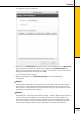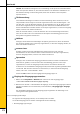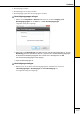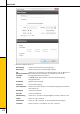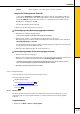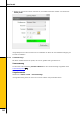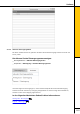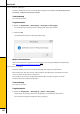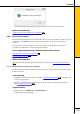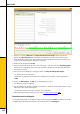User manual
timeCard 6
276
Hinweis: Die Schließvorrichtung kann nur in Verbindung mit der Sperrzeit verwendet werden.
Wenn eine Sperrzeit definiert ist, dann zieht das Relais2 in der definierten Schließzeit an. Ist
die Schließvorrichtung auf daueraktiv gestellt, dann wird das Relais in der kompletten
Sperrzeit aktiviert.
Türüberwachung
Verschiedene Einstellungen vornehmen. Um diese Einstellung nutzen zu können, muss ein
entsprechender Sensor Pegel am Terminal angeschlossen sein. Über die Zeiteingabe – max.
Tür offen Zeit – kann der Benutzer festlegen, wie viel Sekunden max. die Tür offen sein darf,
bis ein Alarm ausgelöst wird. Die Grenzen liegen hier zwischen 0 und 3600 Sekunden und
können sekundenweise verändert werden. Ist die Hupe angeschlossen, so kann hier festgelegt
werden, ob diese auch aktiviert werden soll.
Wird der Türstatus aktiviert, so kann der Benutzer über die Türstatusanzeige beobachten,
wann die Tür offen oder zu ist. Zusätzlich kann das System eine Meldung generieren, die
dann jederzeit angesehen werden kann.
Gehäuse
Festlegen, welche Alarme bzw. Meldungen das System generieren soll, wenn das Gehäuse
des Terminals geöffnet wird. Ist die Hupe angeschlossen, so kann hier festgelegt werden, ob
diese auch aktiviert werden soll.
externer Leser
festlegen, welche Alarme bzw. Meldungen das System generieren soll, wenn die
Kommunikation mit dem externen Sensor unterbrochen wird. Ist die Hupe angeschlossen,
kann hier festgelegt werden, ob diese auch aktiviert werden soll.
Sperrzeiten
Festlegen, wann ein bestimmter Eingang geschlossen bleiben soll. Wird innerhalb dieser
Zeiten die Tür geöffnet, so wird ein Alarm bzw. eine Meldung generiert. Ist die Hupe
angeschlossen, so kann hier festgelegt werden, ob diese auch aktiviert werden soll.
Es können bis zu 24 Schließzeiten festgelegt werden, wobei keine tagesübergreifenden Zeiten
erlaubt sind. Will man über Nacht die Tür überwachen, so müssen zwei Zeiten festgelegt
werden, z.B. 21:00 – 23:59 und 00:00 – 05:00.
Klicken Sie OK und weisen Sie die Eingänge den Eingangsgruppen zu.
Eingänge der Eingangsgruppe zuweisen
1. Wählen Sie im Hauptmenü > Übersicht und markieren Sie eine Eingangsgruppe.
In der rechten Tabelle werden alle Eingänge angezeigt.
2. Markieren Sie mit Shift + linker Mausklick die Eingänge, die Sie der Eingangsgruppe zuweisen
möchten und wählen Sie im Kontextmenü (rechter Mausklick) <Eingangsgruppe> Eingänge
zuweisen.
Die ausgewählten Eingänge sind der Eingangsgruppe zugewiesen. Die Zuweisung ist mit
einem grünen Haken gekennzeichnet.
4.6.3.2.3 Berechtigungsprofil festlegen
Sie legen das Berechtigungsprofil fest, um ein Zutrittsprofil zu erstellen.
Um ein Berechtigungsprofil zu erstellen sind folgende Schritte notwendig:
1. Berechtigungsgruppe anlegen